Cómo hacer una PÁGINA WEB en BLOC de NOTAS
Summary
TLDREn este tutorial, el creador guía a los espectadores a través del proceso de crear una página web utilizando únicamente el Bloc de notas. Comienza con la creación de una estructura HTML básica, incluyendo etiquetas como 'html', 'head' y 'body'. Luego, explica cómo agregar contenido, como un menú y un título, y cómo darle estilo a la página con CSS, incluyendo la personalización de la barra de navegación y el uso de imágenes de fondo. Continua con la adición de hipervínculos y cómo hacer que se abran en pestañas nuevas. Finalmente, muestra cómo insertar un vídeo de YouTube y ajustar el tamaño y la posición de los elementos en la página para lograr un diseño atractivo y funcional.
Takeaways
- 😀 Crea una página web con solo un Bloc de Notas y sin necesidad de otros programas.
- 🛠️ Se menciona el uso de Visual Studio Code para aquellos interesados en programación.
- 🔗 Se ofrece un curso básico de programación en el servidor para aquellos que no tienen mucho conocimiento.
- 📁 Se inicia creando una carpeta en el escritorio llamada 'página web' para guardar los archivos.
- 📝 Se comienza a programar con etiquetas HTML, comenzando con la etiqueta 'html', seguida de 'head' y 'title'.
- 🌐 La etiqueta 'head' contiene metadatos y estilos CSS dentro de la etiqueta 'style'.
- 🎨 Se describe cómo agregar y dar estilo a elementos como el menú, utilizando propiedades CSS.
- 🔗 Se explica cómo crear hipervínculos con la etiqueta 'a' y cómo hacer que abran en otra pestaña con 'target="_blank"'.
- 🖼️ Se detalla cómo agregar una imagen de fondo al body de la página web y cómo ajustarla con 'background-size' y 'background-attachment'.
- 📝 Se muestra cómo agregar contenido adicional a la página, como secciones y texto, y cómo darle estilos a estos elementos.
- 📹 Se incluye cómo insertar un video de YouTube en la página web utilizando el código proporcionado por la plataforma.
Q & A
¿Qué herramienta se utiliza para crear la página web en el tutorial?
-Se utiliza el Bloc de Notas para crear la página web, sin necesidad de otros programas adicionales.
¿Dónde se crea la carpeta para guardar la página web?
-La carpeta para guardar la página web se crea en el escritorio del usuario, con el nombre de 'página web'.
¿Cómo se inicia la programación de una página web en Bloc de Notas?
-Se inicia abriendo Bloc de Notas y comenzando con la etiqueta HTML, seguida de otras etiquetas como head, title y style.
¿Qué es la etiqueta 'head' y para qué se utiliza?
-La etiqueta 'head' se utiliza para incluir metadatos sobre el documento, como el título de la página web.
¿Qué etiqueta se utiliza para definir el título de una página web?
-Para definir el título de una página web se utiliza la etiqueta 'title' dentro de la etiqueta 'head'.
¿Cómo se guarda la página web creada en Bloc de Notas?
-Se guarda la página web seleccionando 'Guardar como', eligiendo la ubicación deseada, y asegurándose de que el archivo tenga la extensión '.html'.
¿Cómo se abren y editan las páginas web guardadas en Bloc de Notas?
-Para abrir y editar una página web guardada, se hace clic derecho en el archivo, seleccionando 'Abrir con' y luego 'Bloc de Notas'.
¿Qué se hace para corregir los acentos que no se muestran correctamente en la página web?
-Se eliminan los acentos del 'title' y se guarda el archivo nuevamente para que se muestren correctamente en el navegador.
¿Cómo se centra el texto en el menú de la página web?
-Se utilizan estilos CSS dentro de la etiqueta 'style', especificando 'text-align: center' para centrar el texto del menú.
¿Cómo se agregan hipervínculos a la página web para enlaces a otras páginas como Google o YouTube?
-Se utilizan etiquetas 'a' con la propiedad 'href' que contiene la URL de la página a la que se desea enlazar.
¿Cómo se hacen los hipervínculos para que abran en otra pestaña del navegador?
-Se agrega el atributo 'target' con el valor '_blank' dentro de las etiquetas 'a' para que los enlaces se abran en una nueva pestaña.
¿Cómo se agrega una imagen de fondo a la página web?
-Se utilizan estilos CSS dentro de la etiqueta 'style', especificando 'background-image' con la URL de la imagen y 'background-size: cover' para que la imagen cubra todo el fondo.
¿Cómo se inserta un vídeo de YouTube en la página web?
-Se copia el código de inserción del vídeo de YouTube y se pega dentro de un 'div' en la página web.
Outlines

This section is available to paid users only. Please upgrade to access this part.
Upgrade NowMindmap

This section is available to paid users only. Please upgrade to access this part.
Upgrade NowKeywords

This section is available to paid users only. Please upgrade to access this part.
Upgrade NowHighlights

This section is available to paid users only. Please upgrade to access this part.
Upgrade NowTranscripts

This section is available to paid users only. Please upgrade to access this part.
Upgrade NowBrowse More Related Video
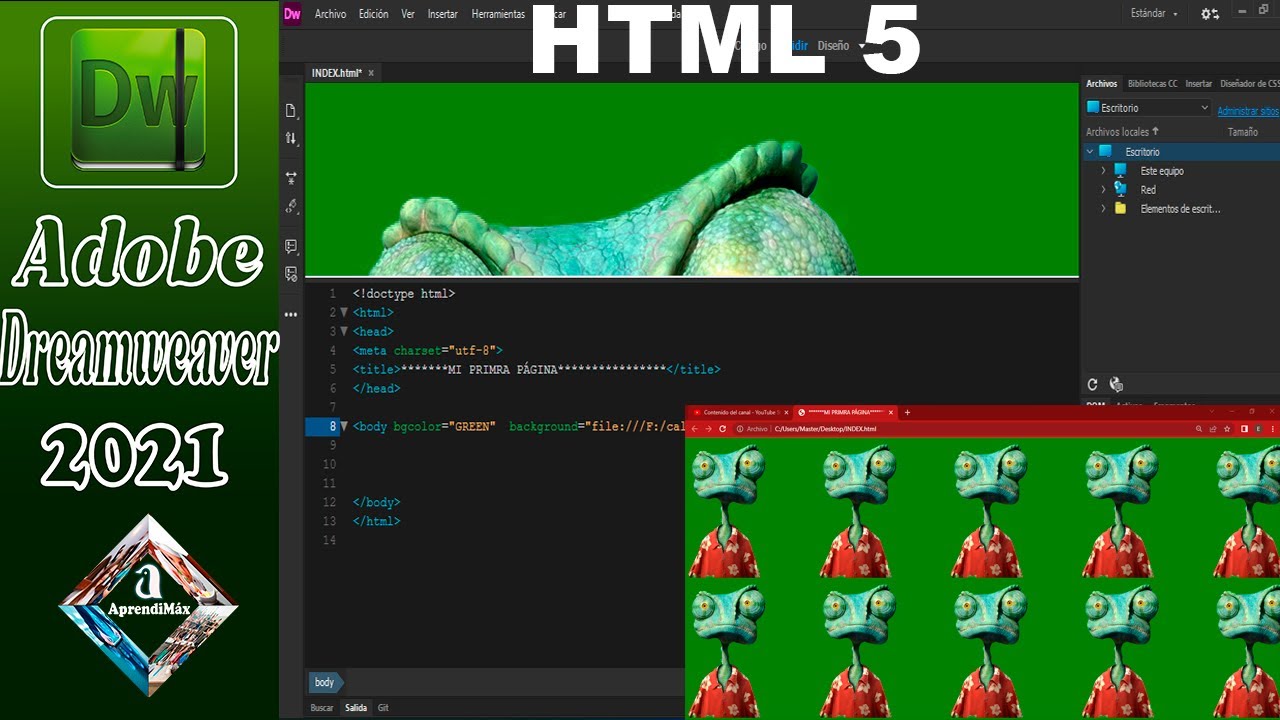
✌️👑Aprendiendo Desde Cero HTML 5 en Adobe Dreamweaver 2021👍✌️

15. Tutorial Xcode: Creando WebView Básico

1. COMO HACER UNA PAGINA WEB HTML EN BLOC DE NOTAS 🔴 PASOS SENCILLOS PARA CREAR UNA PAGINA WEB

Visual FAC VENTAS Notas de Entrega

Cómo Hacer Un Pulsómetro Casero (muy fácil de hacer)

🔵 𝗖𝗼́𝗺𝗼 hacer un 𝗗𝗜𝗕𝗨𝗝𝗢 𝒇𝒂́𝒄𝒊𝒍 con 𝗣𝗘𝗥𝗦𝗣𝗘𝗖𝗧𝗜𝗩𝗔 y 𝟭 𝗣𝗨𝗡𝗧𝗢 𝗗𝗘 𝗙𝗨𝗚𝗔 ⏺
5.0 / 5 (0 votes)
